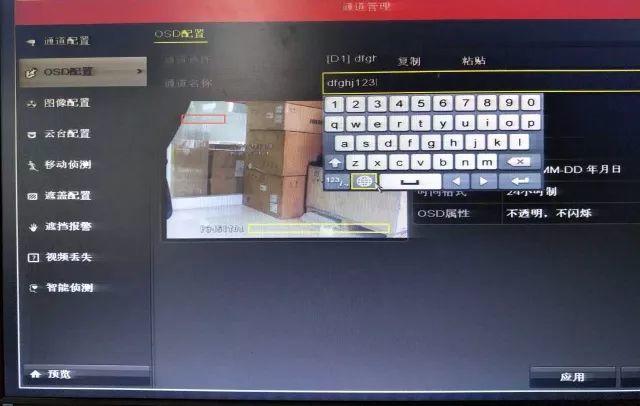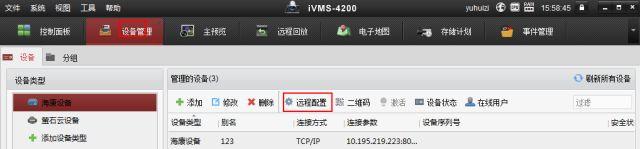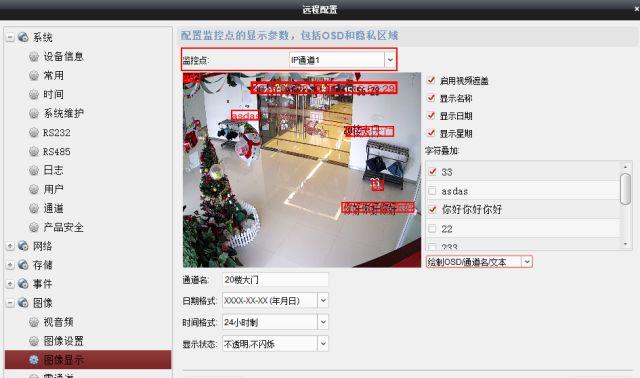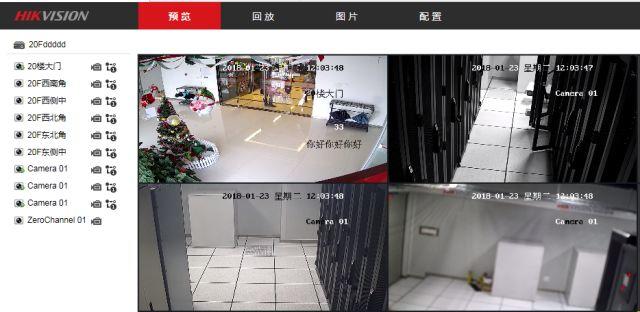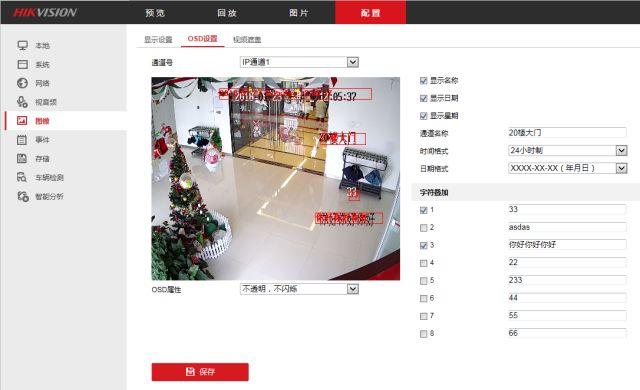OSD 是“On Screen Display”的缩写,主要包括通道名称、日期、星期、日期格式、时间格式、OSD 属性、OSD 位置。有了OSD设置,会让通道的信息变得更加直观,今天大家一起学习下在不同地方设置OSD的方法
1
录像机本地设置
具体操作步骤如下☟:
1.选择“主菜单 → 通道管理 → OSD 配置”。
进入通道管理的“OSD 配置”界面
2.选择要进行OSD 设置的通道。
3.对该通道OSD 进行设置。
勾选“显示名称”、“显示日期”、“显示星期”可将 OSD 信息显示,通道名称可以设置中文汉字、字母、数字或者组合输入,软键盘上有个小地球的图标或者是字母En 这个图标可以切换输入法的
想更直观的看视频,请戳:录像机本地通道/监控名称如何修改?
康康小贴士
通道名称可以设置32个字符(数字或字母)或者16个汉字,通道名称和时间日期都是可以直接用鼠标拖动OSD 框进行调整的。
2
4200客户端配置
操作步骤如下:
进入设备管理界面选择已经添加好的设备,点击远程配置进入设备远程配置界面
然后选择图像—>图像显示,选择对应的通道就可以设置OSD信息了
3
通过网页配置
操作步骤如下:
1.网页访问录像机的IP地址进入预览的界面
2.进入配置→图像→OSD设置
选择好需要设置的通道直接修改通道名称就可以了,这里还可以选择是否显示通道名称、日期和时间,可以根据自己需求去设置
想更直观的看视频,请戳:如何在4200客户端上修改监控点名称?
Tips
1.勾选“显示名称”、“显示日期”、“显示星期”可将OSD 信息显示,如果不勾选就不会显示,此时您可拖动 OSD 红色方框改变 OSD 的位置。
2.可修改通道名称、时间及日期的格式。
3.OSD 属性:OSD 属性包括“透明,闪烁”、“透明,不闪烁”、“闪烁、不透明”和“不透明、不闪烁”。
4.字符叠加:摄像机可叠加字符到视频监控画面,您可勾选需要叠加的字符并输入设置字符。不同型号摄像机支持叠加的字符条数不同,请以实际界面为准。
康康小贴士
有的时候提示该通道不支持此项功能,这有可能添加的是第三方的摄像机,如果第三方摄像机不支持修改的话需要用电脑访问摄像机去修改相关信息的。

原文链接:https://smartroomcn.com/36445.html